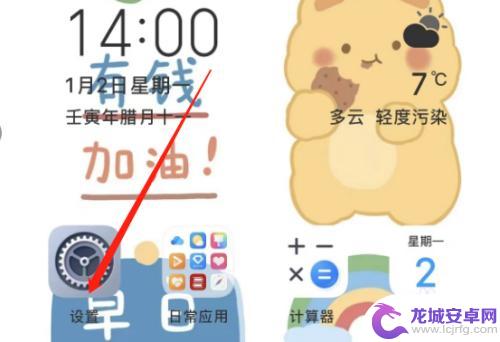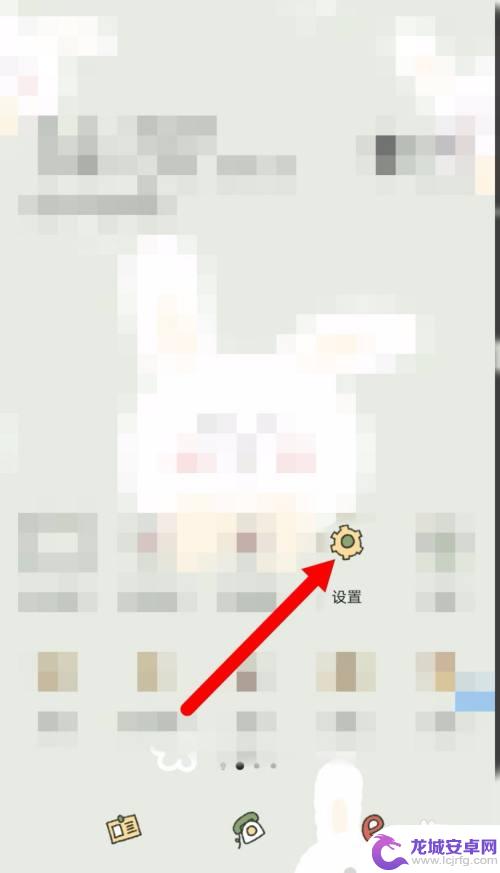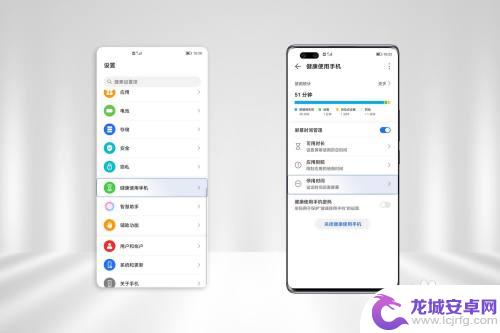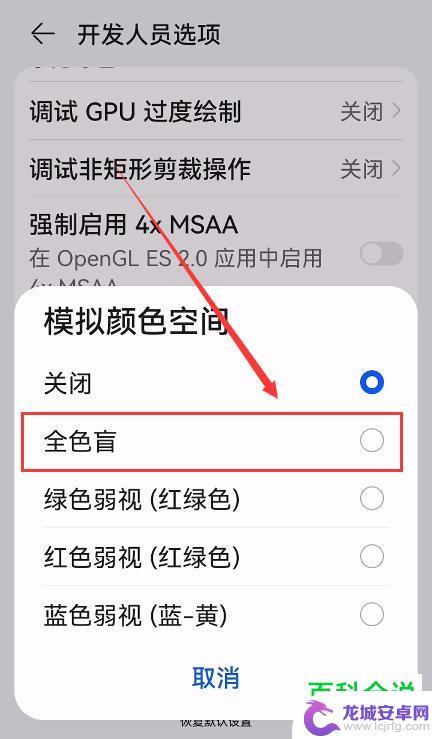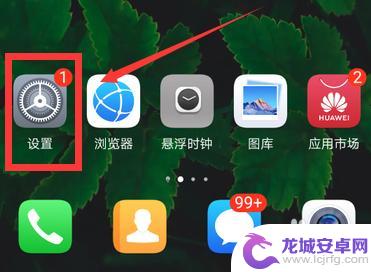怎么让手机变白屏 华为手机黑白屏设置方法
想要让手机变成白屏,其实并不难,对于华为手机用户来说,只需要简单的设置操作就可以实现。在华为手机中,用户可以通过进入设置,然后点击显示选项,再选择高级设置,最后找到反相颜色选项,打开即可让手机变成黑白屏幕显示。这样的设置不仅可以减少眼睛的疲劳,还能让手机使用更加舒适。如果你也想尝试这种黑白屏幕的显示效果,不妨按照以上步骤来操作试试看吧!
华为手机黑白屏设置方法
具体步骤:
1.解锁手机,点击“设置”图标进入。
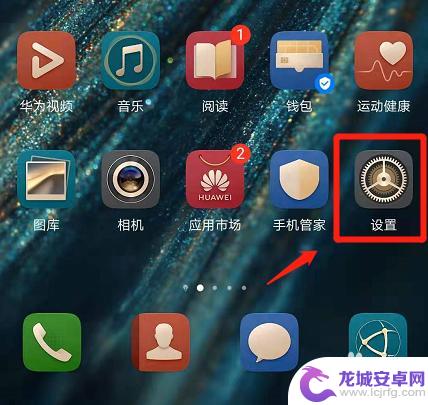
2.点击打开最下方的“系统”选项。
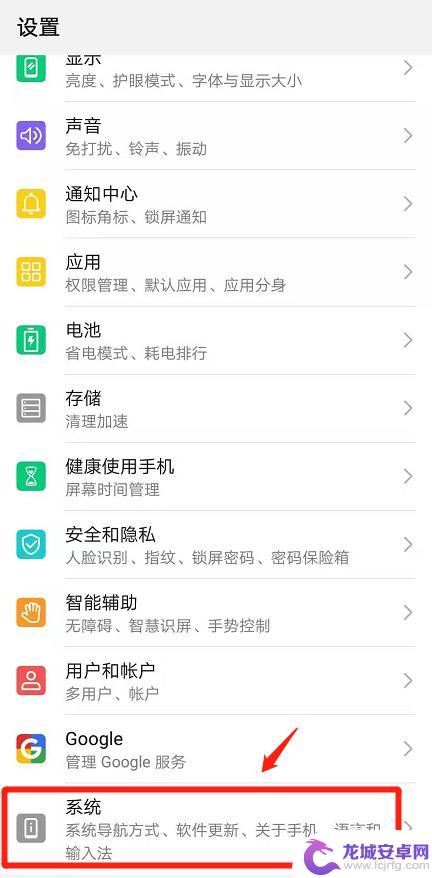
3.打开后,点击“关于手机”进入。
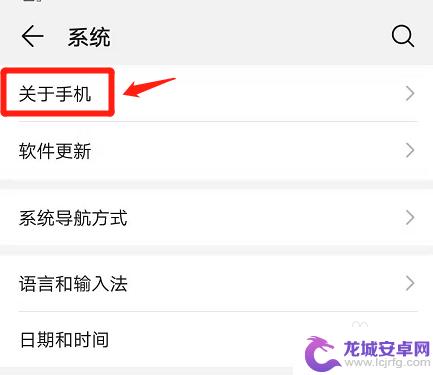
4.在关于手机页面下方找到“版本号”选项,轻轻点击该选项七下。
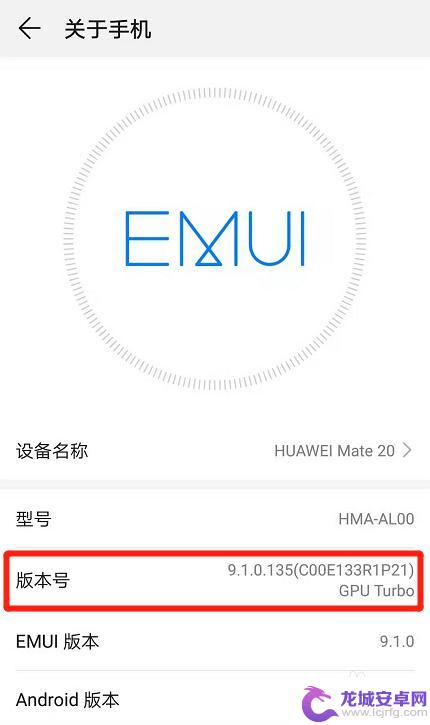
5.点击七下完毕,在弹出的对话输入“锁屏密码”。
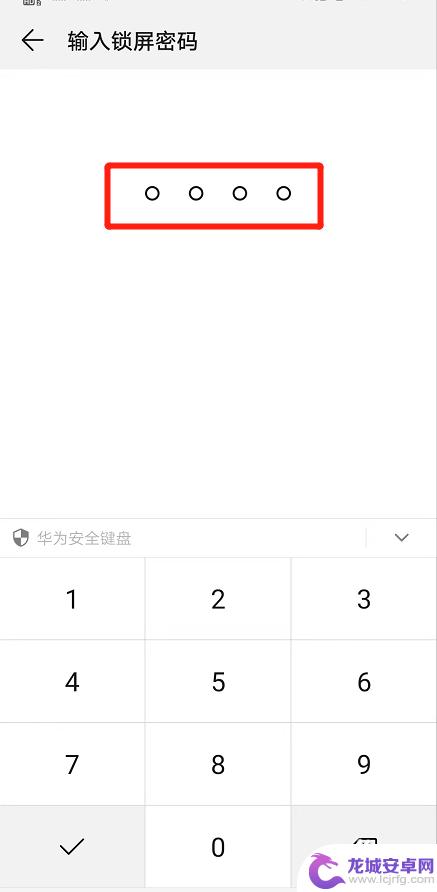
6.接着,点击返回按钮。
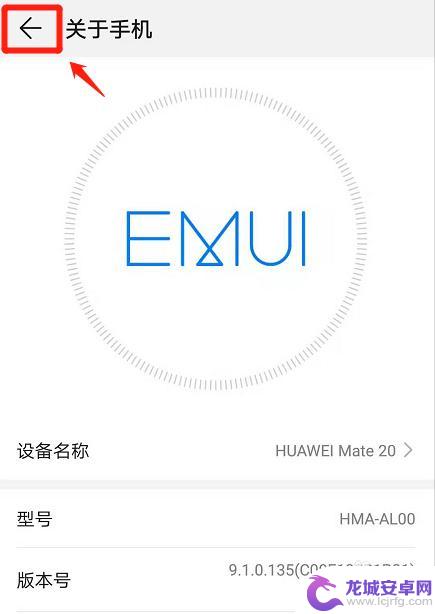
7.返回后,在系统页面下方。找到“开发人员选项”进入。
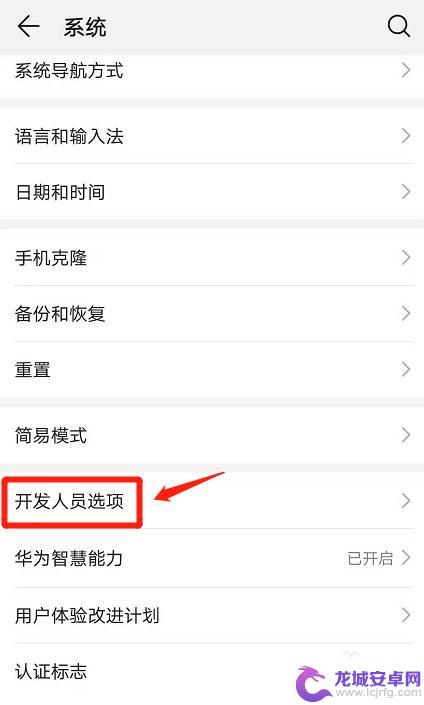
8.进入后,找到“模拟颜色空间”点击打开。
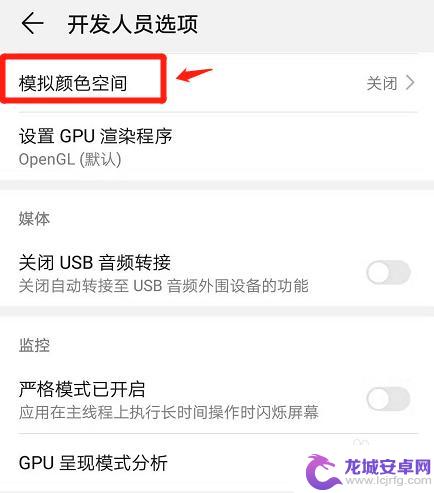
9.在弹出的对话框中,选择“全色盲”选项。
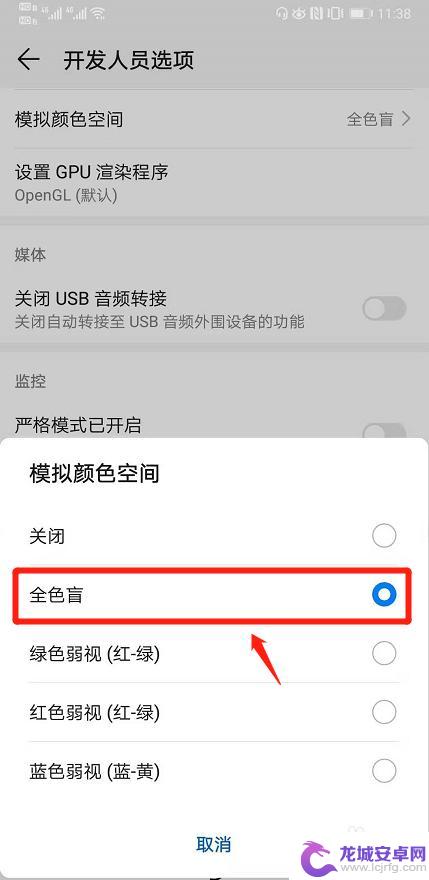
10.返回手机主页,即可看到手机被设置成了黑白屏。
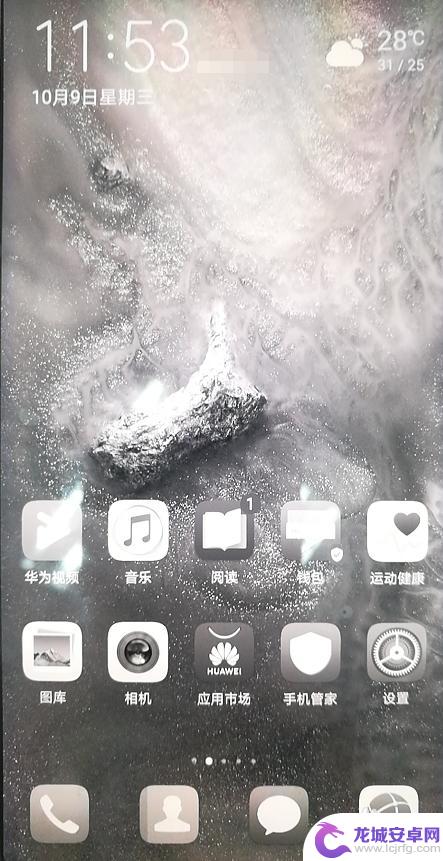
以上就是如何使手机变成白屏的全部内容,如果有需要的用户,可以根据小编提供的步骤进行操作,希望对大家有所帮助。
相关教程
-
荣耀手机屏幕黑白色置换了怎么调过来 荣耀手机屏幕变成黑白的解决方法
荣耀手机屏幕黑白色置换了怎么调过来,荣耀手机屏幕变成黑白的解决方法一直备受用户关注,在日常使用中,偶尔会遇到荣耀手机屏幕突然变成黑白的情况,这不仅影响了我们的使用体验,也让人感...
-
手机界面变成黑白色怎么调回来 手机屏幕显示黑白变彩色方法
手机界面变成黑白色可能是因为手机设置中开启了黑白模式,或者是屏幕出现了问题,要调回彩色界面,可以尝试在设置中关闭黑白模式,或者重新启动手机。如果问题依然存在,可以尝试调整屏幕显...
-
华为手机怎么变成黑白色了怎么调好 华为手机屏幕突然变成黑白怎么解决
近期有不少用户反映他们的华为手机屏幕突然变成黑白色,这让他们感到困惑和焦虑,这种情况通常是因为手机的屏幕色彩模式设置发生了问题,导致显示效果异常。要解决这个问题很简单,只需要进...
-
华为荣耀x20手机变黑白怎么调 荣耀手机屏幕突然变成黑白怎么调整
当你使用华为荣耀X20手机时,突然发现屏幕变成了黑白,可能会让你感到困惑和不知所措,这种情况可能是由于手机设置中的某些参数导致的,但不用担心,调整荣耀手机屏幕为彩色显示只需要简...
-
华为手机桌面变白怎么调 华为手机黑白屏变成彩色屏的解决方法
华为手机是目前市场上备受欢迎的智能手机之一,但有时候在使用过程中可能会遇到一些问题,比如华为手机桌面变白或黑白屏变成彩色屏等情况,针对这些问题,我们可以通过简单的操作来解决。接...
-
手机黑白屏幕怎么调回彩色华为 华为手机屏幕变成黑白色怎么改回彩色
当我们的手机屏幕突然变成黑白色时,可能会让我们感到困惑和不安,特别是对于华为手机用户来说,如果手机屏幕不小心调成了黑白模式,该如何将它改回彩色呢?在这篇文章中我们将介绍一些简单...
-
如何用语音唤醒苹果6手机 苹果手机语音唤醒功能怎么开启
苹果6手机拥有强大的语音唤醒功能,只需简单的操作就能让手机立即听从您的指令,想要开启这项便利的功能,只需打开设置,点击Siri和搜索,然后将允许Siri在锁定状态下工作选项打开...
-
苹果x手机怎么关掉 苹果手机关机关不掉解决方法
在我们日常生活中,手机已经成为了我们不可或缺的一部分,尤其是苹果X手机,其出色的性能和设计深受用户喜爱。有时候我们可能会遇到一些困扰,比如无法关机的情况。苹果手机关机关不掉的问...
-
如何查看苹果手机详细信息 苹果手机如何查看详细设备信息
苹果手机作为一款备受瞩目的智能手机,拥有许多令人称赞的功能和设计,有时我们可能需要查看更详细的设备信息,以便更好地了解手机的性能和配置。如何查看苹果手机的详细信息呢?通过一些简...
-
手机怎么把图片保存到u盘 手机照片传到U盘教程
在日常生活中,我们经常会遇到手机存储空间不足的问题,尤其是拍摄大量照片后,想要将手机中的照片传输到U盘中保存是一个很好的解决办法。但是许多人可能不清楚如何操作。今天我们就来教大...